
Seguro que, como yo, muchas veces te has preguntado qué formato de vídeo es mejor para grabar, editar y para exportar para YouTube o redes sociales. Y es que no hay un solo formato para todo, sino muchos, ¡demasiados! Vamos a ver cuáles son los que necesitas para cada cometido.
En qué formato grabar en cámara
Las cámaras de vídeo semi o profesionales que podemos encontrar en el mercado tienen opciones de grabación en los formatos más habituales, además de algunos formatos en RAW que podemos encontrar en cámaras de segmentos más altos. Por ejemplo, la BlackMagic 6K es capaz de grabar en Blackmagic RAW, el nuevo formato desarrollado por BlackMagic Design.

Siempre es recomendable usar formatos lo menos comprimidos posible siempre y cuando vayamos a trabajar intensivamente con el color de ese vídeo. Esto es como una fotografía: siempre vamos a tener mucho mayor margen de maniobra con una foto en RAW que con una foto comprimida en JPG.
Por ello, las cámaras incluyen formatos un poco más comprimidos, como ProRes, H.264 o H.265. ProRes es un formato a medio camino, que ofrece un buen equilibrio de calidad de imagen y tamaño y permite corrección de color sin pérdida de calidad, lo que lo hace apto para entornos profesionales. Pero sin duda lo más rápido y apto para el común de los mortales es el H.264. H.264 es el JPG del vídeo, un formato todoterreno aceptado por la inmensa mayoría de reproductores y servicios de vídeo online.
¿Problema del H.264? Que a la hora de editar es un devorador de recursos, ya que la CPU tiene que descomprimir la señal. Pero si tienes un PC medianamente potente no deberías tener problema. Ah, por cierto, hay editores de vídeo capaces de decodificar H.264 y H.265 usando la GPU, no a nivel de software, sino de GPU. Por ejemplo, en DaVinci Resole Studio podemos activar esta opción yéndonos a las preferencias y en Decodificación activamos Usar aceleración de hardware y NVIDIA o la tarjeta gráfica que estemos usando. Te digo yo que el salto de velocidad es dramático.
Además, hay algunas cámaras capaces de grabar en formato H.265. Por ejemplo, podemos grabar en H.265 (también conocido como HEVC) en la Panasonic GH5, pero solo en un formato de grabación muy concreto. Es de destacar que este modo en la Panasonic permite HDR mediante HLG (Hybrid Log Gamma o alto rango dinámico). Así que si tienes un monitor compatible con este sistema, usa el espacio de color original de estos clips Rec2020 HLG, ya que seleccionando este espacio de color en DaVinci Resolve podrás conseguir imágenes con un gran rango dinámico, o bien cambiar luego el espacio de color a Rec709 para recuperar niveles de luminosidad de este espacio estándar.
Vale, y llegado hasta aquí la gran pregunta: ¿en qué formato grabamos? Pues depende. No es lo mismo si estás grabando un cortometraje que un vídeo para YouTube. Según mi experiencia personal, para YouTube no me complico la vida y uso configuraciones más o menos estándar. De hecho, ahora mismo estoy grabando esto usando el ajuste predefinido de la GH5 H.264 con 8bits de color a 25fps y 100mb y con el perfil de color Cinelike D, no V-Log ni nada de eso, sino Cinelike D. Teniendo en cuenta que luego YouTube comprime el vídeo, no le veo mucho sentido grabar con más bitrate o más profundidad de color, así que uso este preset sencillo y arreando.
Luego existen otros formatos como MP4 o AVCHD, pero básicamente usan una tasa de bits menor.
Pero puede darse el caso de que queramos grabar una película con nuestra GH5. En ese caso sí recomiendo irse a perfiles más “profesionales” por así decirlo. Ten en cuenta que cada cámara es un mundo, pero por regla general, cuando estamos grabando algo con aspiración más cinematográfica recomiendo irme a la opción de más calidad que dé la cámara. Hay cámaras que permiten grabar en RAW, por lo que necesitaremos toneladas de almacenamiento. Por ejemplo, en la GH5 el preset de mayor calidad es el de 4K a 400 megabits por segundo con una profundidad de color de 10 bits. Toma castaña. Es decir, 50 megabytes por segundo a 10 bit de color, una absoluta locura.
De hecho, es tan locura que no vale cualquier tarjeta SD, porque si usamos una que tenga una velocidad de escritura baja, se nos quedará se búfer y se parará la grabación. Por eso es fundamental usar tarjetas especiales que permitan esta velocidad de grabación, por ejemplo yo tengo la Sony Serie M de 128GB, que permiten una velocidad de escritura de 150 Megabytes por segundo. Ojo, que aquí estamos mezclando megabytes y megabits. En el preset de la cámara veremos 400 megabits, es decir, el mbps en minúsculas, mientras que la tarjeta lo muestra en Megabytes, con la MB en mayúsculas.
Es decir, si mi cámara manda la señal a 50 megabytes, esta tarjeta aguantaría en teoría el triple de la velocidad de escritura, peeeero esto es en teoría, y luego en la práctica cada tarjeta es de su padre y de su madre y la velocidad de escritura disminuye. Tras mucho investigar me hice con esta de Sony serie M que a mí hasta ahora me ha aguantado todo el tiempo de grabación. Fíjate que es de 128 gigabytes. Pues bien, con esto tenía para grabar unos 45 minutos en la cámara, aunque luego es un poquito más porque es una estimación.
Formatos intermedios
En el mundo de la posproducción se diferencia entre formato intermedio y formato de distribución. Un formato intermedio es un formato especialmente diseñado para edición, que ofrece una compresión mínima pero permisible para aplicar corrección de color o exportar una versión de nuestro montaje para aplicar efectos visuales.
Por el contrario, un formato de distribución es aquel que aplica una compresión para facilitar su subida a Internet, envío a festivales, reproducción en dispositivos como smartphones, reproductores, proyectores, etc. Aquí el más utilizado sin duda es el H.264 y desde hace poco su sucesor, H.265.
Pero, ¿no quedamos en que H.264 es un formato de distribución? ¿Por qué muchas cámaras graban este formato entonces? Porque es un formato bastante versátil, permitiendo ratios de compresión menores y profundidades de color mayores, siempre sin llegar a la calidad de un ProRes o un RAW pero con un tamaño de archivo infinitamente menor.
Muchas cámaras son capaces de grabar en formatos intermedios, aunque hay que tener en cuenta que estos formatos nunca deben usarse para distribución a menos que se nos indique explícitamente. El rey de los formatos intermedios es ProRes, pero tiene un grandísimo inconveniente: es de Apple, y como todo lo de Apple, es cerrado, no es gratis y vas a tener muchos dolores de cabeza si no estás trabajando en un sistema Mac.
Por suerte, existe un formato alternativo muy potente, llamado CineForm, desarrollado por GoPro y liberado como formato de código abierto en 2017. CineForm es en mi opinión un formato mejor que ProRes, por su versatilidad y calidad. ProRes, por contra, es una tortura para incorporarlo a programas de edición de vídeo y a día de hoy solo Premiere Pro y After Effects son capaces de exportar vídeos en ProRes en Windows, y no fue hasta 2018 que esto empezó a ser posible.
Otro formato bastante extendido es el MXF, usado por ejemplo en los DCP, que veremos ahora.
Por lo tanto, ProRes es el formato intermedio por antonomasia, con CineForm como mejor alternativa. Y ojo, que ya tenemos también entre nosotros ProRes RAW, un formato que elimina compresión. ¿Cómo trabajar con ProRes RAW? Por ahora, usando cámaras que envíen señal descomprimida y usando dispositivos grabadores capaces de capturar en este formato, como por ejemplo el Atomos Ninja V. Pero aún le queda a este formato para que se implemente como un estándar.
El mejor formato para exportar
¿Qué formato es mejor? ¿Cuál es el mejor formato para exportar? Depende del destino del vídeo. Lo primero que debes saber es que en principio hay que maximizar la compatibilidad con el destino hacia el que va el vídeo. Por ejemplo, no tiene sentido exportar un mp4 en H.264 si quieres proyectar una película en una sala de cine.
Los proyectores de cine comerciales solo aceptan el formato DCP o Digital Cinema Package. Este es un formato tanto digital como físico que se usa para distribuir películas. Es el equivalente al clásico rollo de celuloide y es un formato también físico porque la película se guarda en una especie de “cartucho” con encriptación aplicada.

El DCP utiliza el formato MXF para sacar un vídeo con una compresión mínima, por lo que no es de extrañar ver películas que ocupen varios cientos de gigabytes de tamaño. Además, usa el espacio de color DCI (Digital Cinema Iniciative) por lo que tendrás que trabajar en este espacio para que tu película se reproduzca en la pantalla de cine exactamente con los mismos colores con los que fue editada.
Es decir, una película no se envía en un archivo mkv ahí a lo loco, ya que habría filtraciones a mansalva y esto sería un sindiós. El DCP genera una playlist con los archivos de reproducción de la película en este cartucho, cuya seguridad se puede configurar a nivel incluso para que se reproduzca en una sala concreta, un día concreto a una hora concreta.
Esto es para cine. ¿Y si lo que queremos es reproducirlo por ejemplo en YouTube o Vimeo? Fíjate en una cosa: cuando reproducimos cualquier vídeo en YouTube y nos vamos a la estadísticas para nerds, veremos que en la inmensa mayoría de los vídeos se usa el códec VP9. VP9 es un formato de vídeo de código abierto desarrollado por Google para competir con H.265, un formato que recoge el testigo del gran estándar del vídeo en Internet, el H.264.
H.265 y VP9 consiguen la misma calidad de vídeo en un tamaño de archivo un 50% menor, o dicho de otra manera, con el mismo tamaño de archivo, vamos a tener el doble de calidad. Vale, y ahora dirás ok, Pedro, entonces si YouTube se entiende mejor con VP9, habrá que exportar siempre a VP9, ¿no?
No exactamente. Primero, porque YouTube no codifica los vídeos directamente a VP9 cuando los subes, sino que primero los procesa a un formato intermedio para luego pasarlo a VP9; segundo, porque es complicado pasar a VP9, mientras que cualquier programa de edición de vídeo es capaz de exportar a MP4 en H.264; tercero, porque YouTube no acepta archivos codificados en formato VP9 directamente, sino en los formatos más típicos. Y cuarto, y no menos importante, porque hay navegadores que no son compatibles con VP9, por lo que YouTube debe codificarlo en otro formato.
Dicho esto, el mejor formato para codificar un archivo es: DCP para exhibición cinematográfica o en festivales de cine, ProRes o CineForm para crear archivos de trabajo o de emisión en televisión o también festivales de cine y H.264 para distribución por Internet (YouTube, Vimeo, etc.).
Cómo exportar a los formatos más usados
Desde nuestro programa de edición de vídeo podemos exportar a la mayoría de formatos más usados.
Empezando por DCP, podemos exportar en este formato fácilmente usando Premiere Pro o DaVinci Resolve. Me voy a centrar en este último porque es el más sencillo. Sólo tienes que irte a la página de Entrega y seleccionar H.264. Ahí, en Formato de vídeo elige DCP y luego en códec selecciona Kakadu JPEG 2000. Ten en cuenta que al exportarlo estarás convirtiéndolo al espacio de color DCI, por lo que tendrás que convertir el espacio de color previamente.
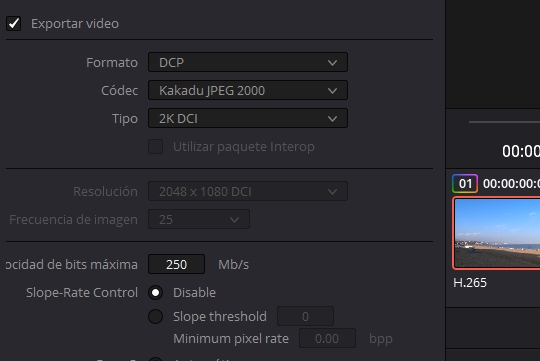
Luego, para formato intermedio podemos exportar en ProRes con Adobe Premiere o a Cineform con este y otros programas. Por ejemplo, en DaVinci Resolve simplemente tenemos que elegir, en la misma pantalla de H.264, el formato Quicktime y el códec GoPro Cineform.
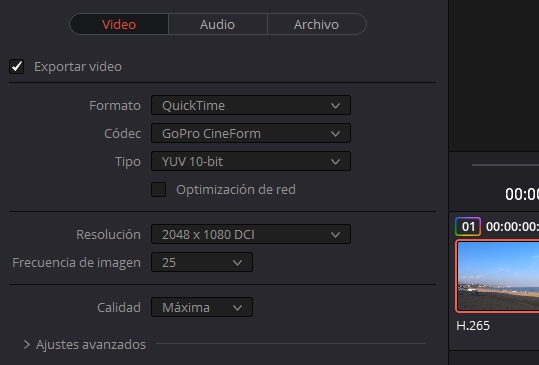
Y por último, tenemos la gran estrella, compatible hasta con la tostadora de tu cocina (bueno es un decir). Hablamos del H.264. En DaVinci Resolve yo no me complico la vida y me voy al preset de YouTube. Me atrevería a decir que en la totalidad de editores de vídeo existe un ajuste predefinido de YouTube. E incluso, si te soy sincero, es el preset que uso para exportaciones rápidas aunque no vayan a YouTube, porque mantiene un buen equilibrio entre tamaño y calidad de imagen.
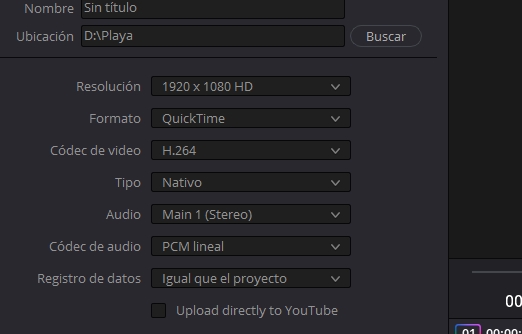
Ah, por cierto, DaVinci Resolve en su versión Studio, es decir, la versión de pago, permite codificar también en H.265. Exportar en este formato tiene sentido en tanto en cuanto por el mismo tamaño de archivo estamos consiguiendo una mayor calidad, así que yo ya siempre uso este formato para subir a YouTube.
La magia de la GPU
Por último, hay algunos programas capaces de exportar vídeo usando solo la GPU, y no la CPU. ¿Por qué es esto útil? Pues por dos razones muy poderosas: primero porque estaremos liberando a la CPU durante el proceso de exportación y no ocurrirá lo típico de dejar el PC en estado catatónico como un medium en una sesión de espiritismo cuando estemos renderizando nuestro proyecto, así que podremos seguir trabajando. Y segundo, porque las GPUs nuevas son endiabladamente veloces y, si tenemos un buen programa que sepa exprimirlas, conseguiremos velocidades de renderizado muy rápidas, sobre todo cuando tengamos efectos aplicados.
En Premiere Pro esto también puedes hacerlo, seleccionando la GPU en lugar de la CPU cuando vayas a exportar. Pero encuentro que Premiere no exprime tan bien las capacidades de mi GPU, por lo que obtengo resultado bastante peores que en Resolve.


0 comentarios en "¿Qué formato de vídeo es mejor?"